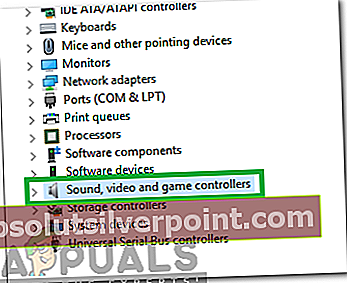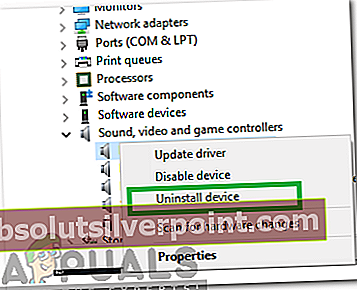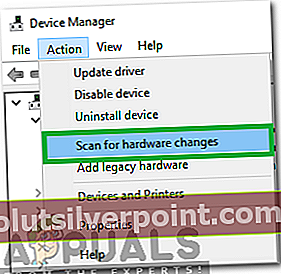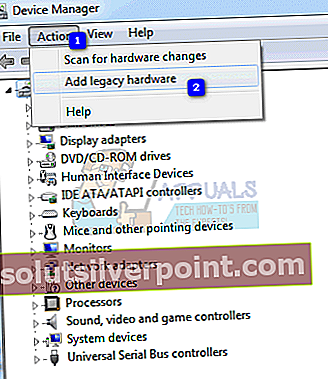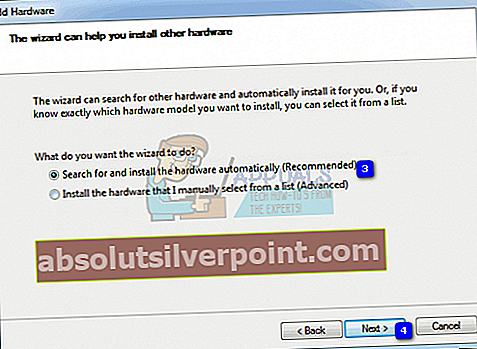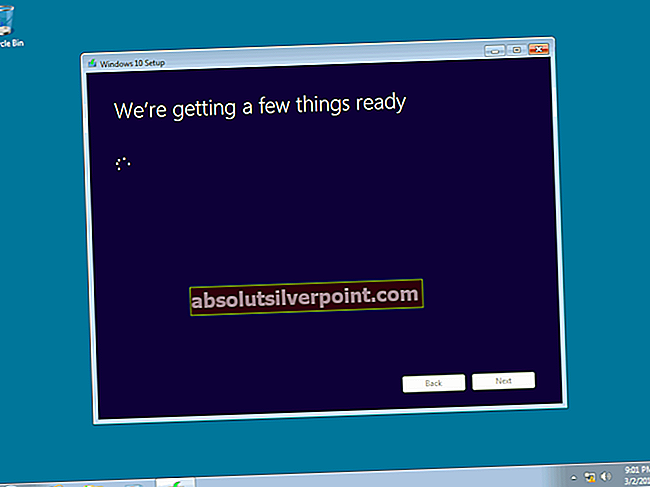Realtek’s zvukové ovládače patria k najznámejším tvorcom problémov so systémom Windows už od čias systému Windows XP. The Zlyhanie inštalácie zvukového ovládača Realtek HD, nasledovaný chybovým kódom, ako napr 0x000000FF, neumožní vám nainštalovať potrebné ovládače pre zvukovú kartu Realtek.
Tento problém sa môže vyskytnúť v mnohých prostrediach a môže existovať viac ako jedna príčina. Používatelia vyskúšali celý rad riešení problémov a existuje niekoľko riešení, ktoré im vyhovovali. Ak sa vás problém týka, prečítajte si, ako vyriešiť problém a nainštalovať ovládače.
POZNÁMKA: Existujú prípady, kedy sa tento problém objaví v dôsledku a mŕtva zvuková karta. Túto situáciu nemožno vyriešiť pomocou softvérového riešenia a bude vyžadovať výmenu zvukovej karty. Neuvidíte žiadnu chybu a žiadne zariadenie so žltým výkričníkom alebo otáznikom v Správcovi zariadení. Systém Windows vám neumožní nainštalovať ovládače, pretože hardvérové zariadenie je mŕtve. Ak je to tak, žiadna z nižšie uvedených metód nebude fungovať.

Oprava poškodených súborov
Stiahnite a spustite program Restoro a skenujte a obnovujte poškodené a chýbajúce súbory ztu. Po dokončení postupujte podľa nižšie uvedených riešení.
Metóda 1: Opätovná inicializácia ovládača
Je možné, že inštalácia ovládača môže byť poškodená. Preto v tomto kroku znovu inicializujeme inštaláciu ovládača. Pre to:
- Stlačte „Windows” + “R“Kľúče súčasne.
- Typ v “devmgmt.msc”A stlačte„Zadajte“.

- Dvojitýkliknite na „Ovládače zvuku, videa a hier”Rozšíriť.
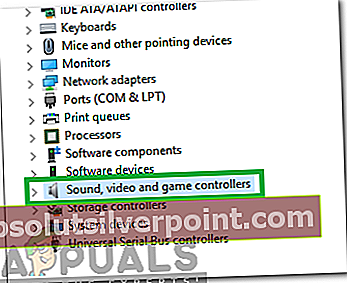
- Správny–kliknite na „Realtek Audio Driver“A vyberte„odinštalovať“.
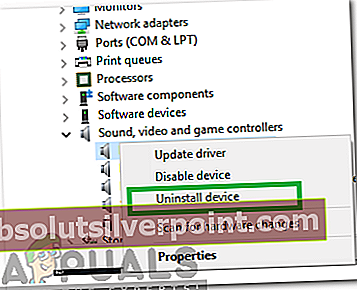
- Kliknite dňa „Áno“Vo výzve a podľa pokynov na obrazovke odinštalujte ovládač z počítača.
- Kliknite dňa „Akcie”V hornej časti a vyberte “Vyhľadajte zmeny hardvéru“.
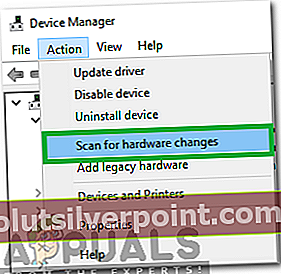
- Windows bude automaticky skenovať a Inštalácia nezvestný vodič.
- Skontrolujte aby sme zistili, či problém pretrváva.
Metóda 2: Skontrolujte nefunkčné ovládače a aktualizujte ich ručne
Ak vám Windows neumožní nainštalovať ovládače, môžete ich skúsiť aktualizovať v Správcovi zariadení.
- Súčasne stlačte Windows a R kľúče na otvorenie Bež dialóg. Typ devmgmt.msc, a stlačte Zadajte.
- Z vnútra Správca zariadení okno, rozbaľte ponuky a vyhľadajte Zvuk vodičov. Skontrolujte ich, či existuje výkričník alebo otáznik pred ktorýmkoľvek z nich.
- Kliknite pravým tlačidlom myši vodič s výkričníkom alebo otáznikom a zvoľte Aktualizácia ovládača z ponuky. Postupujte podľa pokynov a v prípade potreby poskytnite potvrdenie správcu. Reštartovať po dokončení inštalácie ovládačov.

Metóda 3: Použite možnosť Pridať starší hardvér v Správcovi zariadení
Táto metóda je použiteľná, iba akOvládače zvuku, videa a hierchýba zSprávca zariadení.
- Držte Kľúč Windows a Stlačte R.. Typdevmgmt.msca kliknite na OK.
- Z horný panel nástrojov, kliknite Akčné, a vyber si Pridajte starší hardvér z rozbaľovacej ponuky.
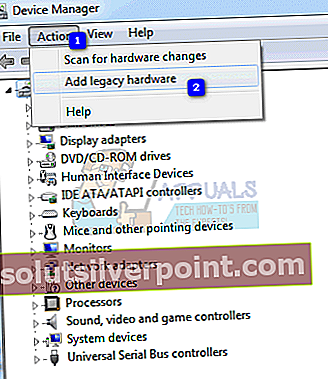
- Podľa pokynov sprievodcu pridajte Ovládače zvuku, videa a hier kategórie, ako aj Audio zariadenie s vysokým rozlíšením Realtek.
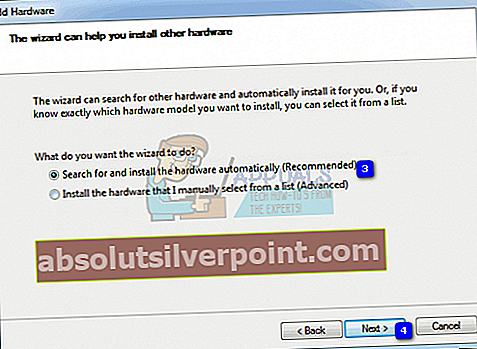
- Po dokončení sa v Správcovi zariadení zobrazí zvukové zariadenie Realtek. Použite tretí krok z predchádzajúcej metódy na aktualizujte ovládače.
Metóda 4: Odstráňte ovládače a nechajte systém Windows, aby si nainštaloval svoje vlastné
- Držte Kľúč Windows a Stlačte R.. Typdevmgmt.msca kliknite na OK.
- Nájdite Realtek Audio Driver v rámci Ovládače zvuku, videa a hier. Kliknite pravým tlačidlom myši a vyberte Odinštalovať z ponuky. Podľa pokynov odinštalujte ovládač.
- Reštartovať váš systém a otvorte Správca zariadení
- Na hornom paneli nástrojov kliknite na ikonu Akcia a vyber si Vyhľadajte zmeny hardvéru z ponuky.
- Akonáhle je to hotové, Realtek sa znova zobrazí v zozname zariadení, takže môžete aktualizovať jeho ovládače.

Metóda 5: Zakážte ovládač zbernice Microsoft UAA Bus pre zvuk vo vysokom rozlíšení
Pretože Realtek je jediný zvukový ovládač, ktorý je dodávaný s inštaláciou ovládača UAA vo vnútri, na rozdiel od ovládačov od Conexant od SoundMAX môžete vypnúť zbernicu UAA a znova nainštalovať ovládač. Vzhľadom na to, že konflikt spočíva v ovládači UAA, jeho odstránenie umožní Realtek, aby sa správne nainštaloval, rovnako ako aj zbernica UAA.
- Súčasne stlačte Windows a R kľúče na otvorenie Bež Typ devmgmt.msc a kliknite Ok otvoriť Správca zariadení.
- Rozbaľte Systémové zariadenia možnosť a vyhľadajte Ovládač zbernice Microsoft UAA pre zvuk vo vysokom rozlíšení. Kliknite pravým tlačidlom myši a vyberte Zakázať z ponuky.
- Ak ste deaktivovali tento vodič, môžete pokračovať a znova nainštalujte ovládače Realtek, a teraz by mali fungovať perfektne. Ak nemáte súbory s ovládačmi, navštívte stránky výrobcu a získajte najnovšie ovládače.